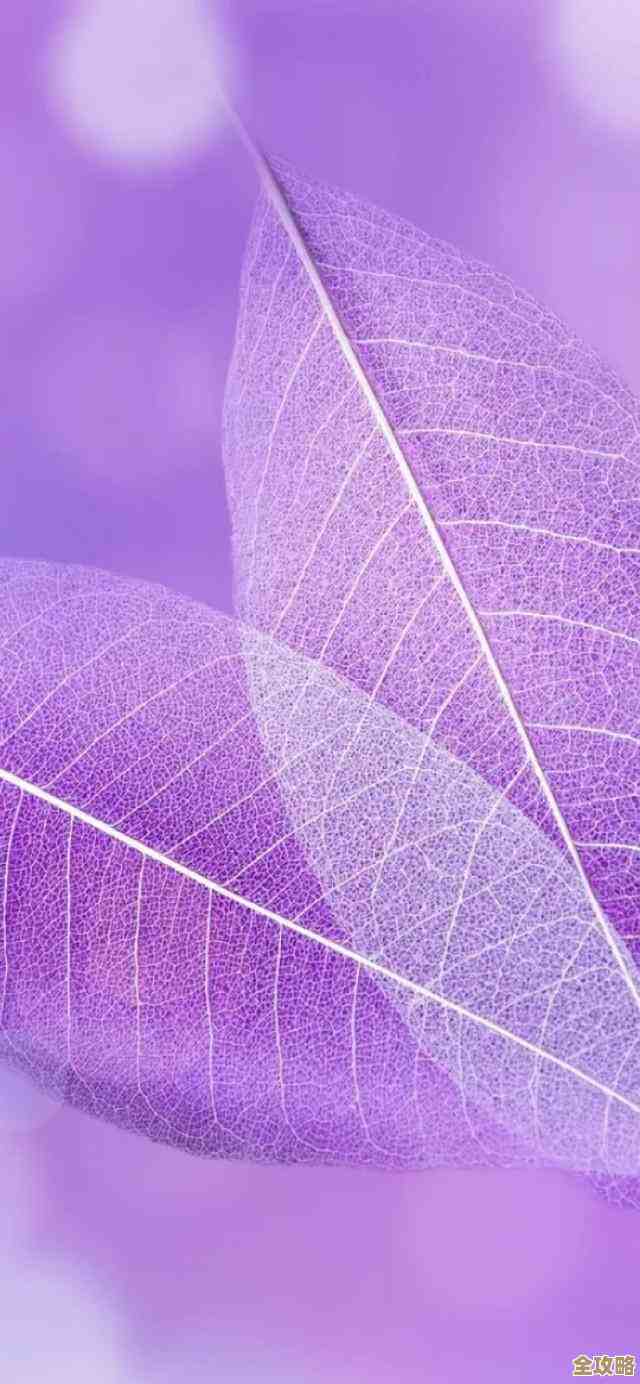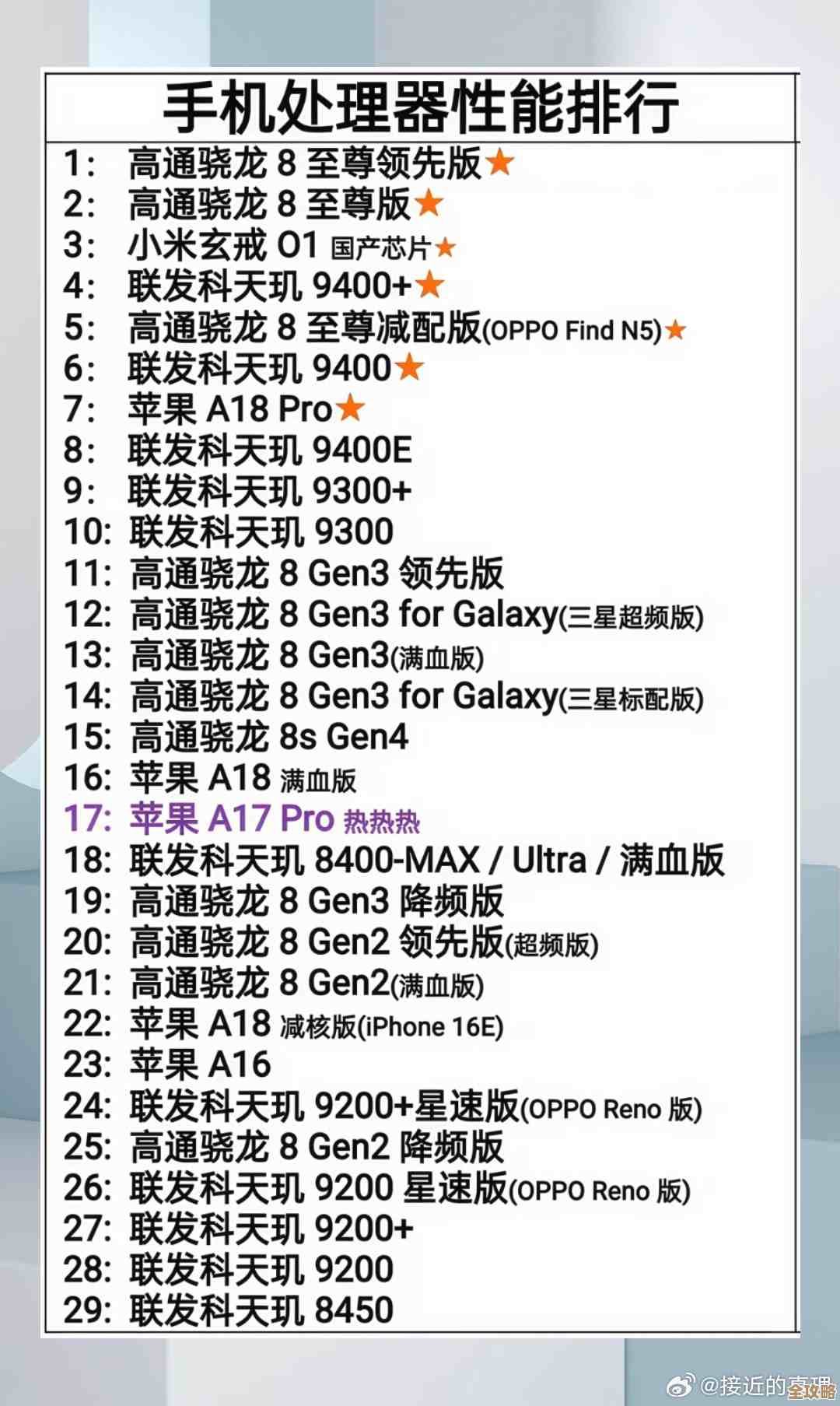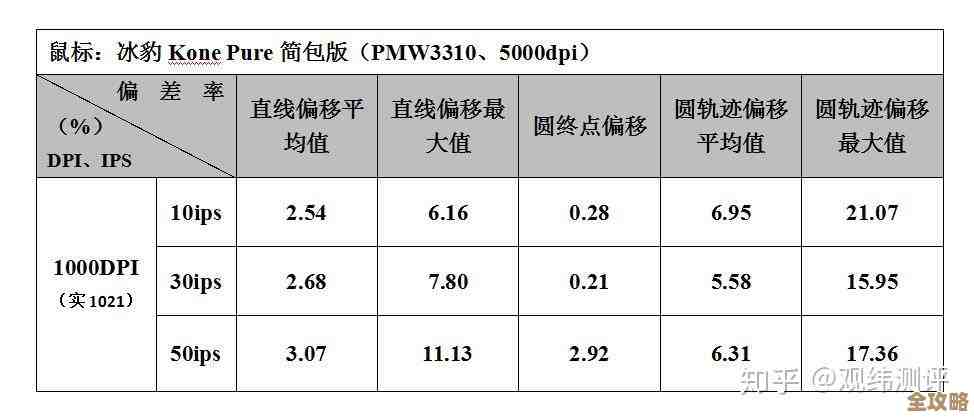轻松实现Win11自动更新关闭,一键操作省心省力
- 问答
- 2025-11-14 23:31:44
- 4
说真的,Windows更新有时候真的挺烦人的,你正忙着工作或者打游戏打得正起劲,它突然就弹出来说要重启更新,不更新还不行,那个“立即重启”和“稍后重启”的选项就跟催命符一样,更别提有时候更新完,电脑反而出现一些莫名其妙的卡顿或者软件不兼容的问题,很多人都想着一劳永逸地把自动更新给关掉,求个清静,网上方法很多,但有的太复杂,动不动就要敲代码,有的又不太管用,过段时间更新又自动开启了,今天咱们就来说几个相对简单、有效的方法,让你能比较省心地管住Win11的自动更新。
咱们得明白一个事儿,完全、永久地关闭Windows更新,对于普通用户来说其实挺难的,微软也不太建议这么做,因为更新里包含重要的安全补丁,咱们这里说的“关闭”,主要是指禁用它的自动强制重启行为,让它不要在你不知情的情况下打扰你,把主动权拿回到自己手里,你可以选择在方便的时候手动检查并安装更新。
第一个方法,也是最简单、最“官方”一点的方法,就是通过系统设置里面的暂停更新功能。 这个功能就像是给更新按下一个“暂停键”,你可以在“设置”里找到“Windows更新”,里面会有一个“暂停更新”的选项,你可以选择暂停更新最多五周的时间,这招特别适合在你有一段时间需要高度集中精力工作或者备考的时候用,确保电脑不会中途掉链子,等你这段忙的时间过去了,再打开更新,让它把积累的补丁打上,这个方法的好处是操作简单,在系统设置里就能完成,而且可逆,不会对系统造成什么潜在风险,缺点就是有期限,最多只能暂停五周,时间一到,它又会开始自动检查和下载更新了。
第二个方法,稍微深入一点点,但也不算难,就是通过“服务”应用程序来禁用Windows Update服务。 这是很多教程里都会提到的一个经典方法,你可以直接按键盘上的Win + R键,打开“运行”对话框,然后输入“services.msc”并回车,这样就能打开服务管理窗口,在这个长长的服务列表里,你需要找到名为“Windows Update”的这一项,双击它打开属性,首先点击“停止”按钮,把当前运行的服务停掉,在“启动类型”这里,把它从“自动”改成“禁用”,最后点击“应用”和“确定”,这样一来,Windows Update这个核心服务就不会随着电脑启动而自动运行了,也就失去了自动检查更新的能力,这个方法比暂停更新要彻底一些,理论上只要你不手动去开启它,它就不会自动更新,但缺点也是有的,就是当你某天想更新系统的时候,需要记得回到这里,把启动类型改回“自动”并重新启动服务,有些大的版本更新可能会在安装时强行重新启用这个服务。
第三个方法,对于有点电脑基础的用户,可以尝试使用“组策略编辑器”。 不过要注意,这个工具通常只在Windows 11专业版、企业版或教育版中才有,如果你是家庭版,可能找不到这个功能,打开组策略编辑器的方法也是按Win + R,然后输入“gpedit.msc”回车,进去之后,你需要依次展开“计算机配置” -> “管理模板” -> “Windows组件” -> “Windows更新” -> “管理最终用户体验”,在右边找到“配置自动更新”这个策略,双击它,选择“已禁用”,然后确定,这个方法的控制力比禁用服务更强一些,是从策略层面直接禁用了自动更新的机制,同样,需要更新时记得回来重新启用。
第四个方法,算是一个辅助技巧,就是设置“活动时间”。 这个也是在“设置”的“Windows更新”选项里,你可以设置一个你通常使用电脑的时间段,比如从早上9点到晚上10点,在这个时间段内,系统即使下载好了更新,也不会自动重启,会等到活动时间之外再进行,这至少能保证在你工作或娱乐的核心时段不被突然打断,这个方法可以和上面的方法结合使用,多一层保险。
除了这些手动的方法,网上也能找到一些号称“一键关闭Windows更新”的小工具软件,对于这类工具,我的态度是谨慎使用,因为它们通常是通过修改注册表、服务、组策略等深层设置来实现的,虽然省事,但你并不完全清楚它到底对你的系统做了哪些改动,有些工具可能还捆绑了其他你不想要的软件甚至恶意程序,除非你非常信任该工具的来源,否则还是优先推荐使用系统自带的这些设置方法,虽然步骤多一点点,但更透明、更安全。
最后还是要再啰嗦一句,Windows更新在大多数情况下是利大于弊的,它修补安全漏洞,提升系统稳定性,我们关闭自动更新,是为了避免它不合时宜的打扰,而不是完全抛弃更新,最好的习惯是,定期(比如每个月抽个空闲时间)手动检查并安装更新,这样既能保证电脑的安全,又能把控制权握在自己手里,真正做到省心省力,希望这几个方法能帮到你,让你能更自如地掌控自己的电脑。

本文由颜泰平于2025-11-14发表在笙亿网络策划,如有疑问,请联系我们。
本文链接:http://waw.haoid.cn/wenda/62327.html
![快速便捷的无线网络共享助手,wifi共享大师]让连接更自由](http://waw.haoid.cn/zb_users/upload/2025/11/20251115011151176314031131655.jpg)